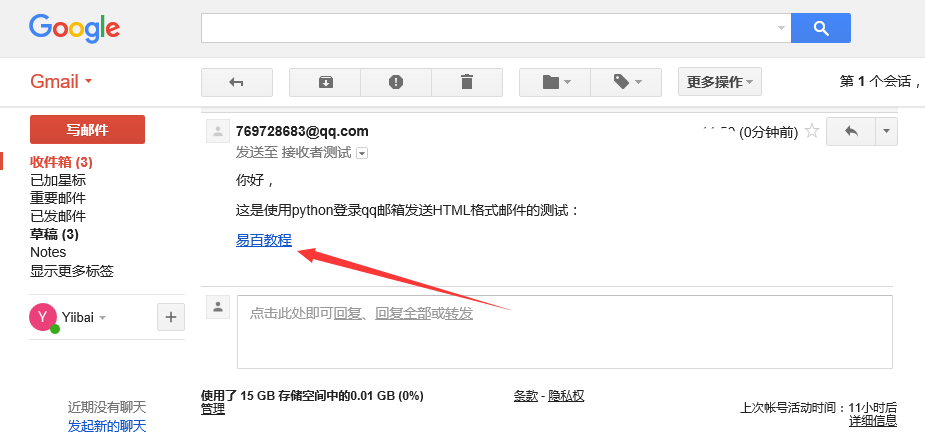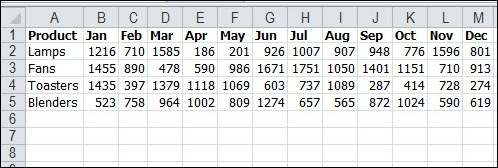用excel做统计分析教程的方法步骤
Excel主要用于数据分析、查看、比较等,让数据看起来更直观,更容易比较。在许多情况下方法,统计分析需要 Excel。接下来,请享受和学习。小编为大家收藏。使用excel进行统计分析的教程。
excel统计分析教程
使用excel做统计分析第一步:首先,先添加数据分析插件。具体操作以2010版本为例。其他版本的步骤类似方法,插件的位置可能不同。
使用 excel 进行统计分析第 2 步:选项---加载项

用excel进行统计分析的步骤图1
使用excel做统计分析第三步:点击插件后,在管理中选择前往

用excel 2进行统计分析的步骤

使用 excel 进行统计分析的第 3 步
使用excel做统计分析步骤4:在出现的插件的方框中勾选分析工具库的两项,然后选择OK。

用excel进行统计分析的步骤图4
使用excel做统计分析 第五步:数据分析出现在excel的数据栏,通过它可以进行相关的统计分析。下面给出两个例子作为一个简单的演示。需要计算其他项目的读者可以自行尝试。

用excel进行统计分析的步骤图5
描述性统计示例
用excel做统计分析第一步:取一组数据,分别计算描述性统计和相关系数的例子。
这组数据是每天注册某款游戏的人数,以及当天投放的广告量。

用excel进行统计分析的步骤图6
使用excel进行统计分析第二步:首先使用描述性统计分析注册数。
使用excel做统计分析步骤3:选择数据----数据分析----描述性统计----确定。可以统计分析的项目显示在弹出窗口中。

excel统计分析步骤图7
使用excel做统计分析 第四步:在弹出的描述性统计窗口中,将需要统计的数据放入红框区域。如果数据按列排列,则在分组方法中选择逐列。逐行选择。

使用 excel 8 进行统计分析的步骤
使用excel做统计分析第五步:在输出选项部分,可以选择输出的位置。

excel统计分析步骤图9
使用excel做统计分析第六步:在下图红框框内的部分可以选择需要显示的指标。

用excel进行统计分析的步骤图10
使用excel做统计分析第七步:这里我选择注册数作为要分析的数据,选择在数据右侧显示结果,显示指标选择聚合数据,选择置信度为 95%。

用excel进行统计分析的步骤图11
相关系数示例
使用excel进行统计分析第一步:求注册数与投入金额的相关系数。
用excel做统计分析第二步:同样选择数据----数据分析----相关系数----确定。

excel统计分析步骤图12
使用excel进行统计分析步骤3:在相关系数框中,选择要分析的数据,记得选择是逐列还是逐行,然后选择输出位置,点击好的。

excel统计分析步骤图13
用excel做统计分析 第四步:然后出现一个矩阵。矩阵对应位置的数据对应的两组数据就是这两组数的相关系数。如图所示,注册人数与投入金额的相关系数为0.33,说明相关性较低。

excel统计分析步骤图14
以上是小编分享的excel统计分析教程的全部内容,希望对大家有所帮助。